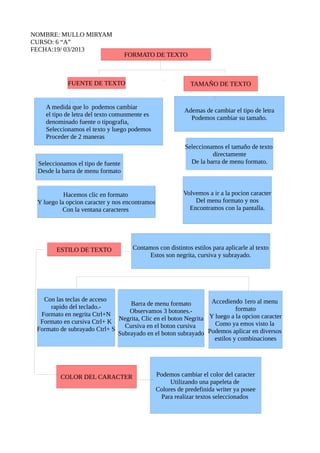
Miry
- 1. NOMBRE: MULLO MIRYAM CURSO: 6 “A” FECHA:19/ 03/2013 FORMATO DE TEXTO FUENTE DE TEXTO TAMAÑO DE TEXTO A medida que lo podemos cambiar Ademas de cambiar el tipo de letra el tipo de letra del texto comunmente es Podemos cambiar su tamaño. denominado fuente o tipografia, Seleccionamos el texto y luego podemos Proceder de 2 maneras Seleccionamos el tamaño de texto directamente Seleccionamos el tipo de fuente De la barra de menu formato. Desde la barra de menu formato Hacemos clic en formato Volvemos a ir a la pocion caracter Y luego la opcion caracter y nos encontramos Del menu formato y nos Con la ventana caracteres Encontramos con la pantalla. ESTILO DE TEXTO Contamos con distintos estilos para aplicarle al texto Estos son negrita, cursiva y subrayado. Con las teclas de acceso Accediendo 1ero al menu rapido del teclado.- Barra de menu formato Observamos 3 botones.- formato Formato en negrita Ctrl+N Y luego a la opcion caracter Formato en cursiva Ctrl+ K Negrita, Clic en el boton Negrita Como ya emos visto la Formato de subrayado Ctrl+ S Cursiva en el boton cursiva Subrayado en el boton subrayado Podemos aplicar en diversos estilos y combinaciones COLOR DEL CARACTER Podemos cambiar el color del caracter Utilizando una papeleta de Colores de predefinida writer ya posee Para realizar textos seleccionados
- 2. NOMBRE: MULLO MIRYAM CURSO: 6 “A” FECHA:19/ 03/2013 FORMATO DE TEXTO FUENTE DE TEXTO TAMAÑO DE TEXTO A medida que lo podemos cambiar Ademas de cambiar el tipo de letra el tipo de letra del texto comunmente es Podemos cambiar su tamaño. denominado fuente o tipografia, Seleccionamos el texto y luego podemos Proceder de 2 maneras Seleccionamos el tamaño de texto directamente Seleccionamos el tipo de fuente De la barra de menu formato. Desde la barra de menu formato Hacemos clic en formato Volvemos a ir a la pocion caracter Y luego la opcion caracter y nos encontramos Del menu formato y nos Con la ventana caracteres Encontramos con la pantalla. ESTILO DE TEXTO Contamos con distintos estilos para aplicarle al texto Estos son negrita, cursiva y subrayado. Con las teclas de acceso Accediendo 1ero al menu rapido del teclado.- Barra de menu formato Observamos 3 botones.- formato Formato en negrita Ctrl+N Y luego a la opcion caracter Formato en cursiva Ctrl+ K Negrita, Clic en el boton Negrita Como ya emos visto la Formato de subrayado Ctrl+ S Cursiva en el boton cursiva Subrayado en el boton subrayado Podemos aplicar en diversos estilos y combinaciones COLOR DEL CARACTER Podemos cambiar el color del caracter Utilizando una papeleta de Colores de predefinida writer ya posee Para realizar textos seleccionados
- 3. NOMBRE: MULLO MIRYAM CURSO: 6 “A” FECHA:19/ 03/2013 FORMATO DE TEXTO FUENTE DE TEXTO TAMAÑO DE TEXTO A medida que lo podemos cambiar Ademas de cambiar el tipo de letra el tipo de letra del texto comunmente es Podemos cambiar su tamaño. denominado fuente o tipografia, Seleccionamos el texto y luego podemos Proceder de 2 maneras Seleccionamos el tamaño de texto directamente Seleccionamos el tipo de fuente De la barra de menu formato. Desde la barra de menu formato Hacemos clic en formato Volvemos a ir a la pocion caracter Y luego la opcion caracter y nos encontramos Del menu formato y nos Con la ventana caracteres Encontramos con la pantalla. ESTILO DE TEXTO Contamos con distintos estilos para aplicarle al texto Estos son negrita, cursiva y subrayado. Con las teclas de acceso Accediendo 1ero al menu rapido del teclado.- Barra de menu formato Observamos 3 botones.- formato Formato en negrita Ctrl+N Y luego a la opcion caracter Formato en cursiva Ctrl+ K Negrita, Clic en el boton Negrita Como ya emos visto la Formato de subrayado Ctrl+ S Cursiva en el boton cursiva Subrayado en el boton subrayado Podemos aplicar en diversos estilos y combinaciones COLOR DEL CARACTER Podemos cambiar el color del caracter Utilizando una papeleta de Colores de predefinida writer ya posee Para realizar textos seleccionados
- 4. NOMBRE: MULLO MIRYAM CURSO: 6 “A” FECHA:19/ 03/2013 FORMATO DE TEXTO FUENTE DE TEXTO TAMAÑO DE TEXTO A medida que lo podemos cambiar Ademas de cambiar el tipo de letra el tipo de letra del texto comunmente es Podemos cambiar su tamaño. denominado fuente o tipografia, Seleccionamos el texto y luego podemos Proceder de 2 maneras Seleccionamos el tamaño de texto directamente Seleccionamos el tipo de fuente De la barra de menu formato. Desde la barra de menu formato Hacemos clic en formato Volvemos a ir a la pocion caracter Y luego la opcion caracter y nos encontramos Del menu formato y nos Con la ventana caracteres Encontramos con la pantalla. ESTILO DE TEXTO Contamos con distintos estilos para aplicarle al texto Estos son negrita, cursiva y subrayado. Con las teclas de acceso Accediendo 1ero al menu rapido del teclado.- Barra de menu formato Observamos 3 botones.- formato Formato en negrita Ctrl+N Y luego a la opcion caracter Formato en cursiva Ctrl+ K Negrita, Clic en el boton Negrita Como ya emos visto la Formato de subrayado Ctrl+ S Cursiva en el boton cursiva Subrayado en el boton subrayado Podemos aplicar en diversos estilos y combinaciones COLOR DEL CARACTER Podemos cambiar el color del caracter Utilizando una papeleta de Colores de predefinida writer ya posee Para realizar textos seleccionados